win11文件黑色背景如何改成白色 win11文件夹背景变成黑色怎么改回
更新时间:2025-01-09 10:45:09作者:xtliu
Win11文件黑色背景如何改成白色?Win11文件夹背景变成黑色怎么改回?这是许多Win11用户经常遇到的问题,在Win11系统中,文件夹和文件的背景颜色通常是黑色,但有时候我们希望能够将其改成白色。针对这个问题,我们可以通过简单的操作来实现颜色的调整。接下来让我们一起来了解如何将Win11文件背景从黑色改成白色,以及如何将文件夹背景从黑色改回原来的颜色。
方法如下:
1.打开开始菜单,点击设置。如下图所示
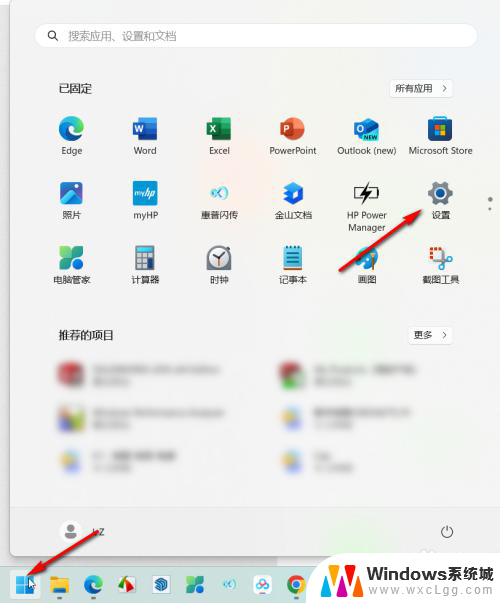
2.设置界面选中个性化,点击右侧的颜色管理。如下图所示
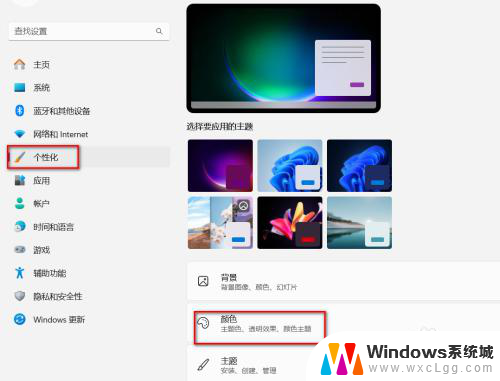
3.在选择模式界面,将模式颜色选择为浅色即可。如下图所示
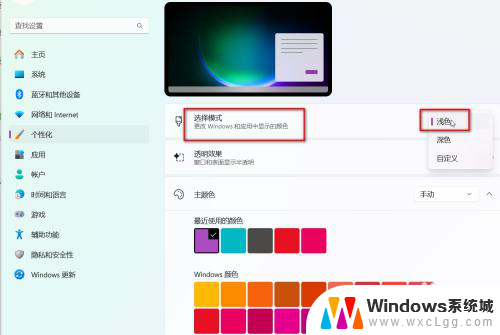
以上就是win11文件黑色背景如何改成白色的全部内容,有遇到相同问题的用户可参考本文中介绍的步骤来进行修复,希望能够对大家有所帮助。
win11文件黑色背景如何改成白色 win11文件夹背景变成黑色怎么改回相关教程
-
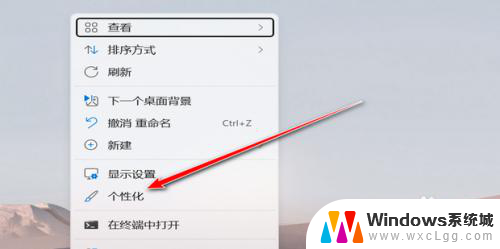 win11人桌面背景颜色 Win11桌面颜色调整教程
win11人桌面背景颜色 Win11桌面颜色调整教程2025-01-15
-
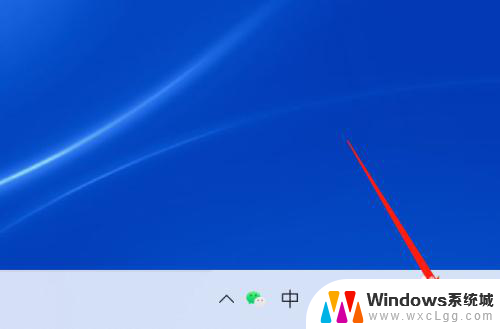 win11桌面图标点击后背景色太浅 Windows11怎样将桌面和应用的颜色改为浅色
win11桌面图标点击后背景色太浅 Windows11怎样将桌面和应用的颜色改为浅色2025-01-03
-
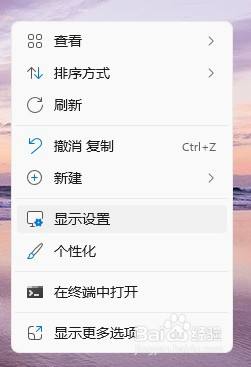 win11怎么改背光的颜色 Win11系统如何修改显示器颜色和亮度设置
win11怎么改背光的颜色 Win11系统如何修改显示器颜色和亮度设置2025-01-08
-
 windows11变成黑白显示了 win11如何设置屏幕黑白显示
windows11变成黑白显示了 win11如何设置屏幕黑白显示2023-09-12
-
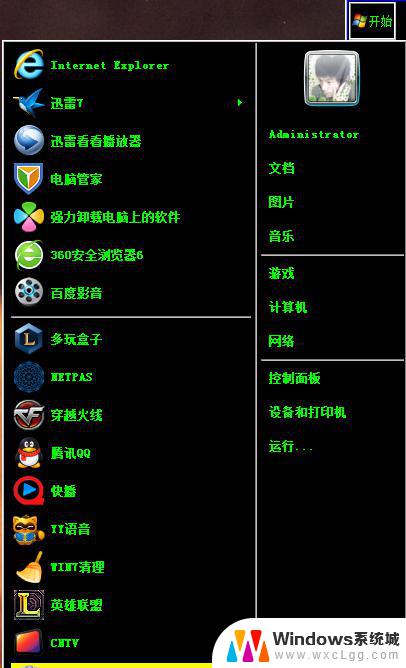 win11任务栏如何设置黑色 windows11任务栏黑色主题怎么设置
win11任务栏如何设置黑色 windows11任务栏黑色主题怎么设置2024-10-23
-
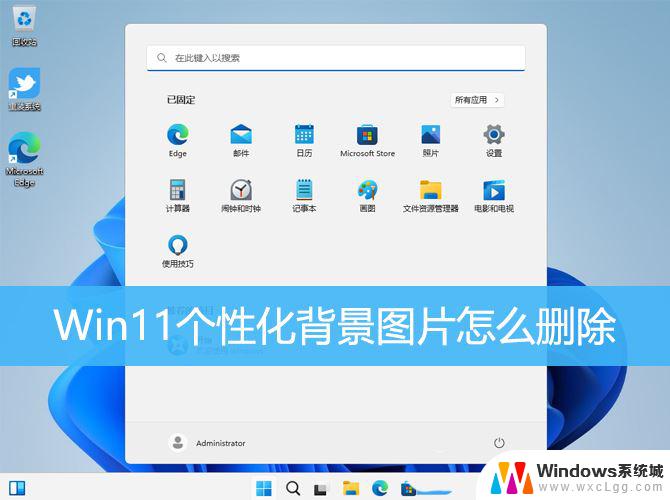 win11背景里的图片如何删除 Win11个性化背景图片删除技巧
win11背景里的图片如何删除 Win11个性化背景图片删除技巧2024-12-18
- 为什么win11桌面图标变白色 windows11桌面图标显示异常白色
- win11文件夹共享按钮灰色 Win11如何在局域网内轻松共享文件
- win11无法修改任务栏颜色 windows11任务栏颜色修改失败怎么办
- win11系统图标生成 Win11如何修改文件夹图标
- win11直接改文件后缀 win11文件后缀修改教程
- win11怎么查看电脑的物理地址 电脑物理地址查询方法
- win11屏幕和休眠不按设置 win11禁止休眠设置方法
- window11 忘记密码 笔记本电脑忘记密码怎么办快速解决
- win10怎么删除更新win11的文件 win11如何删除更新文件
- windows11关闭ipv6 Windows11 怎么屏蔽 ipv6
win11系统教程推荐
- 1 win11直接改文件后缀 win11文件后缀修改教程
- 2 window11 忘记密码 笔记本电脑忘记密码怎么办快速解决
- 3 win10怎么删除更新win11的文件 win11如何删除更新文件
- 4 win11找不到别人的共享打印机 win11无法共享打印机的解决方法
- 5 重置 win11的网络 Win11网络重置步骤
- 6 联想win11系统清理c盘 win11清理c盘垃圾步骤
- 7 win11excel调行高卡死 excel打开很卡怎么办
- 8 win11新电脑设置不更新系统 windows11系统不更新怎么办
- 9 win11连接电视投屏 win11投屏到电视机操作步骤
- 10 win11怎么设置任务栏不自动合并 Win11任务栏不合并显示怎么设置